윈도우 기초
Lesson4:에 파일을 찾는 귀하의 컴퓨터
/en/windowsbasics/작동으로 파일/content/
파일을 찾는 컴퓨터에
이전 단원에서는,우리는 방법에 대해 이야기했 폴더를 유지하는 데 도움이 될 수 있습니다 당신의 파일 구성됩니다. 그러나 특정 파일을 찾는 데 어려움을 겪을 때가있을 수 있습니다. 이것이 당신에게 일어난다면,당황하지 마십시오! 파일은 아마도 여전히 컴퓨터에 있으며,그것을 찾을 수있는 몇 가지 간단한 방법이 있습니다., 이 단원에서는 일반적인 장소에서 검색하고 찾는 것을 포함하여 파일을 찾는 데 사용할 수있는 다양한 기술을 보여 드리겠습니다.Windows 에서 파일을 찾는 방법에 대해 자세히 알아 보려면 아래 비디오를보십시오.
공용 장소를 보면 파일에 대해
있을 경우에는 힘든 시간을 찾는 파일이 있는 좋은 기회를 찾을 수 있습니다 그것 다음 중 한 곳:
- 다운로드:기본적으로 컴퓨터에 장소에서 다운로드 한 파일을 특정 폴더로 알려진 다운로드는 다운로드 폴더에 있습니다., 는 데 문제가 있으면 파일을 찾는 데 당신은 인터넷에서 다운로드 사진과 같은 첨부 전자 메일 메시지,이것은 첫 번째 장소는 당신을 봐야 한다. 다운로드 폴더를 보려면 파일 탐색기를 연 다음 다운로드를 찾아서 선택하십시오(창 왼쪽의 즐겨 찾기 아래). 최근에 다운로드 한 파일 목록이 나타납니다.

- 기본 폴더를 지정하지 않는 경우에는 위치 파일을 저장할 때,Windows 것이다 장소는 특정 종류의 파일을 기본 폴더에 있습니다., 당신이 마이크로 소프트 워드 문서를 찾고 있다면 예를 들어,당신은 문서 폴더에서 찾고 시도 할 수있다. 사진을 찾고 있다면 사진 폴더를 살펴보십시오. 이러한 폴더의 대부분은 파일 탐색기 창의 왼쪽에 액세스 할 수 있습니다.
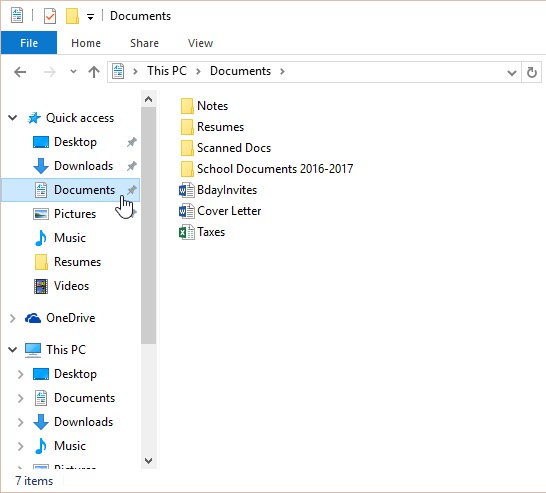
- Recycle Bin:는 경우에 당신은 실수로 파일을 삭제 될 수 있습니다에서는 휴지통이 있습니다. 바탕 화면에서 휴지통 아이콘을 두 번 클릭하여 열 수 있습니다. 필요한 파일을 찾으면 클릭하고 바탕 화면이나 다른 폴더로 다시 드래그하십시오.,

파일을 찾
당신이 최근 다운로드한 몇 가지 사진을 첨부한 전자 메일 메시지,하지만 지금은 당신이 확실하지 않은 이러한 파일을 컴퓨터에 있습니다. 파일을 찾는 데 어려움을 겪고 있다면 항상 검색할 수 있습니다. 검색하면 컴퓨터의 모든 파일을 찾을 수 있습니다.
파일을 검색하려면(Windows10):
시작 버튼 옆의 Cortana 검색 상자에 파일을 검색하려면 입력합니다. 검색 결과가 검색 상자 위에 표시됩니다.,
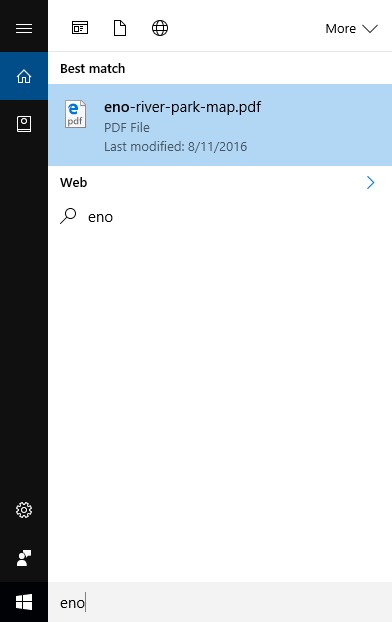
파일을 검색(Windows8):
시작 버튼을 클릭하면 시작 화면으로 이동하고,다음 입력하기 시작 검색하는 파일입니다. 검색 결과가 화면 오른쪽에 나타납니다. 파일이나 폴더를 클릭하기 만하면 열립니다.
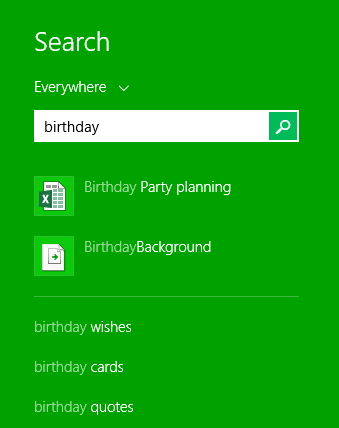
파일을 검색(Windows7 이하):
시작 버튼을 클릭하고 파일 이름을 입력 또는 키워드로 당신의 키보드로 입력하고 Enter 키를 누릅니다. 검색 결과가 나타납니다. 파일이나 폴더를 클릭하기 만하면 열립니다.,
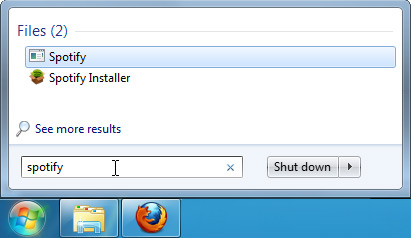
팁에 대한 파일을 찾는
경우 당신은 여전히 찾는 데 문제가 있는 파일은 필요,여기에 몇 가지 추가 끝입니다.
- 다른 검색어를 사용해보십시오. 검색 옵션을 사용하는 경우 검색에서 다른 용어를 사용해보십시오. 예를 들어,당신은 특정 Microsoft Word 문서를 검색해 보십시오를 위해 몇 가지 다른 파일은 이름을 사용하고 있습니다 저장할 때 문서입니다.
- 파일을 편집하는 데 사용 된 마지막 응용 프로그램을 엽니 다., 당신이 알고 있는 경우 사용되는 특정 응용 프로그램을 편집하려면 파일,열기는 응용 프로그램을 선택하고 파일>Open>최근 메뉴에서. 파일이 최근에 편집 한 파일 목록에 나타날 수 있습니다.
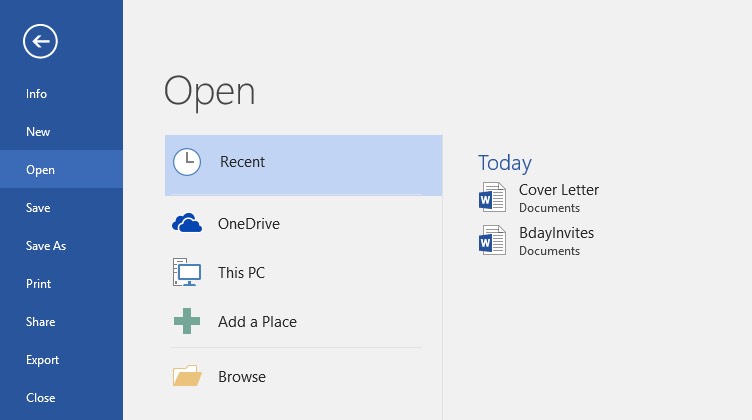
- 파일을 찾은 후 이동하고 이름을 바꿉니다. 파일을 찾았 으면 앞으로 더 쉽게 찾을 수 있도록 관련 폴더로 옮기고 싶을 수도 있습니다. 예를 들어 파일이 사진인 경우 해당 파일을 사진 폴더로 옮길 수 있습니다., 또한 기억하기 쉬운 파일 이름을 지정하고 싶을 수도 있습니다. 파일 작업에 대한 교훈을 검토하여 파일 관리에 대해 자세히 알아볼 수 있습니다.
/en/windowsbasics/적인 컴퓨터 작업/content/















